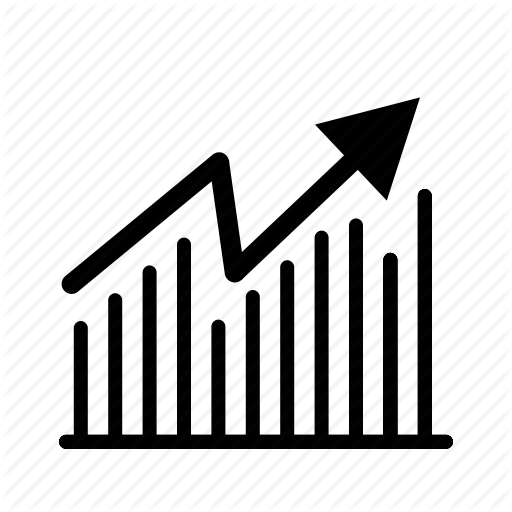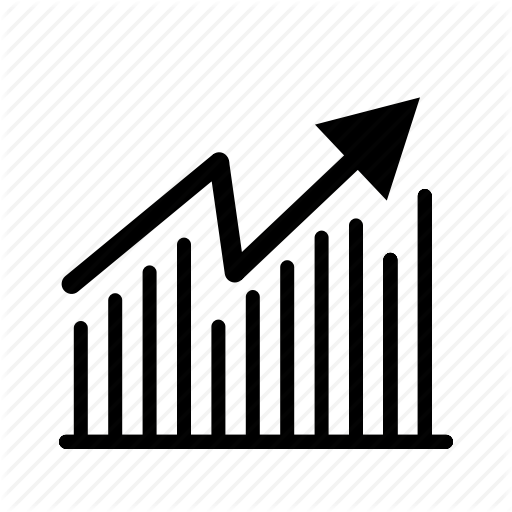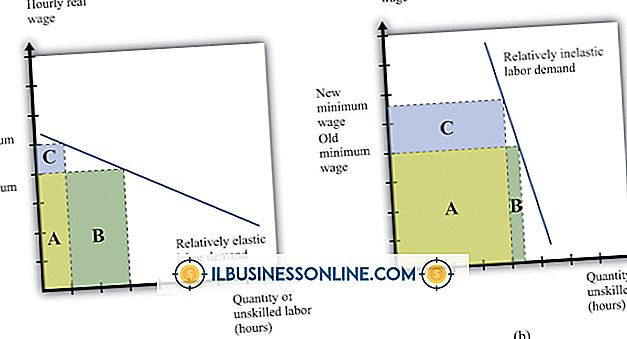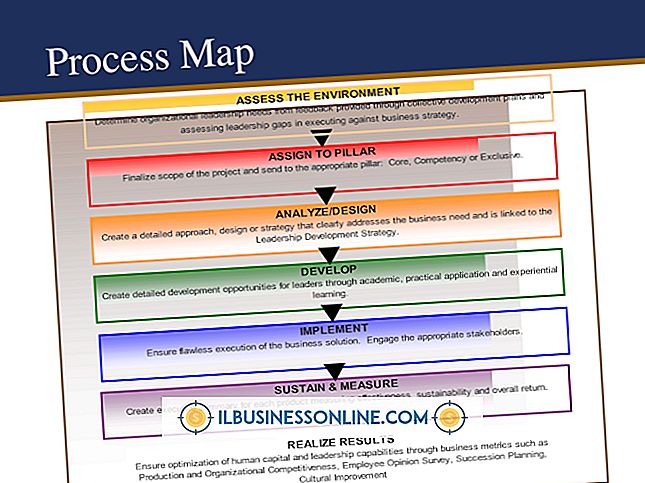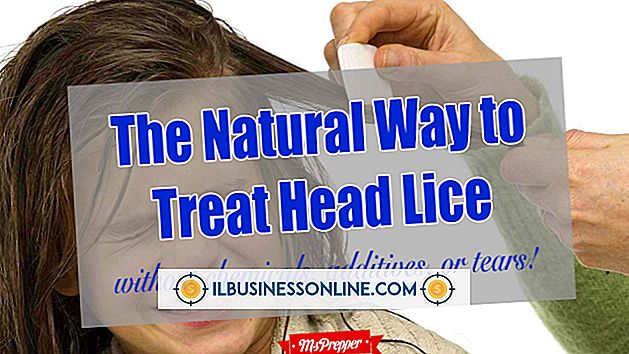Jak formatować HTML dla Gmaila

Wzbogać swoje e-maile na różne sposoby. Można użyć hiperłącz, ponumerowanych list i cudzysłowów. Możesz pokazywać swoje uczucia za pomocą emotikonów i zaznaczać kluczowe fragmenty kolorem lub pogrubioną twarzą. Użyj trybu HTML w Gmailu, aby tworzyć bogato sformatowane wiadomości, które dostarczają odbiorcom więcej niż zwykły stary tekst.
1.
Zaloguj się do Gmaila i kliknij przycisk "Utwórz wiadomość" po lewej stronie.
2.
Sprawdź, czy masz włączone zaawansowane formatowanie. Jeśli zobaczysz wiersz z ikonami formatowania, HTML jest włączony. Jeśli nie widzisz takich ikon, poszukaj linku "Rich formatting" i kliknij go.
3.
Wpisz swoją wiadomość w dużym polu tekstowym poniżej paska formatowania.
4.
Wybierz jeden lub więcej spośród pierwszych trzech przycisków formatowania po lewej stronie, aby zmienić styl lub wagę czcionki. Możesz włączyć pogrubienie, kursywa lub podkreślenie, klikając odpowiednio "B", "I" lub "U". Aby zastosować do istniejącego tekstu, zaznacz tekst, a następnie kliknij jedną lub więcej z tych ikon.
5.
Kliknij ikonę "F" - ikonę obok ikony "U" - aby wybrać określoną czcionkę. Kliknij podwójną ikonę "T" obok "F", aby zmienić rozmiar czcionki. Aby zmienić kolor tekstu, kliknij pierwszą kolorową ikonę "T", aby wybrać kolor, lub kliknij ikonę obok niego, aby ustawić podświetlenie. Możesz ustawić formatowanie nowego tekstu lub wybrać istniejący tekst, a następnie zastosować formatowanie.
6.
Naciśnij żółtą buźkę, aby wstawić emotikony do wiadomości.
7.
Kliknij niebieską ikonę łącza obok uśmiechniętej buźki, aby utworzyć hiperłącze. Jeśli zaznaczysz tekst po kliknięciu tej ikony, tekst ten zostanie użyty jako tekst zakotwiczenia hiperłącza. Jeśli nie zaznaczono żadnego tekstu, musisz wpisać tekst zakotwiczenia oraz adres URL linku. Wybierz "Adres internetowy" dla strony internetowej lub "Adres e-mail", jeśli dotyczy to adresu e-mail. Kliknij OK."
8.
Wybierz jedną z następujących ośmiu ikon, aby dodać formatowanie akapitu. Pierwsza i druga ikona listy tworzą uporządkowane i nieuporządkowane listy. Ikony następujących wcięć zmniejszają lub zwiększają wcięcie akapitu. Dalej jest ikona cytatu, aby utworzyć cytat blokowy. Dostępne są również trzy opcje wyrównania dla lewego, środkowego i prawego.
9.
Kliknij czerwoną ikonę "T", aby usunąć formatowanie HTML. Lub kliknij strzałkę obok "Sprawdź pisownię", aby uruchomić moduł sprawdzania pisowni. Możesz wybierać spośród dziesiątek języków z listy pisowni.
10.
Naciśnij "Wyślij", kiedy jesteś gotowy, aby wysłać wiadomość. Lub kliknij "Zapisz teraz", aby zapisać wiadomość jako niedokończoną, aby móc do niej wrócić później. Zapisane wersje robocze są przechowywane w folderze "Wersje robocze".